2023-07-08 198
windows10网络禁用后开启方法介绍
1、在状态栏右边找到网络连接图标之后,右键点击它,然后选择“打开网络和Internet设置”选项并点击
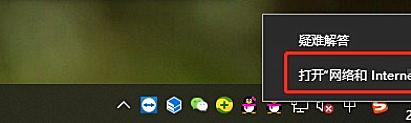
2、打开之后在出现的界面右边,找到并点击打开网络和共享中心
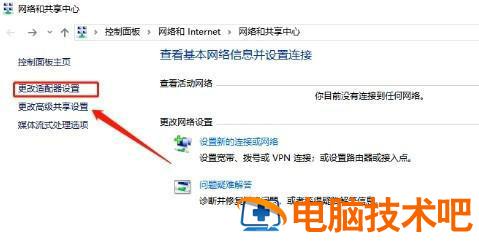
3、点击更改适配器设置这个选项,找到被禁用的网络,右键点击它
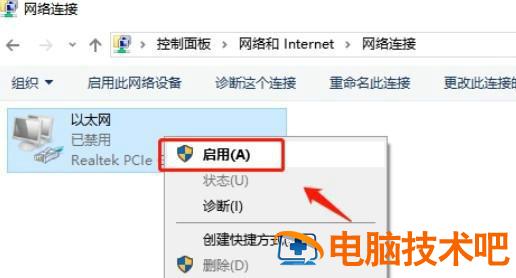
4、选择其中的启用这个选项,将这个禁用的网络选项重新开启就可以了
原文链接:https://000nw.com/4877.html
=========================================
https://000nw.com/ 为 “电脑技术吧” 唯一官方服务平台,请勿相信其他任何渠道。
系统教程 2023-07-23
电脑技术 2023-07-23
应用技巧 2023-07-23
系统教程 2023-07-23
系统教程 2023-07-23
软件办公 2023-07-11
软件办公 2023-07-11
软件办公 2023-07-12
软件办公 2023-07-12
软件办公 2023-07-12
扫码二维码
获取最新动态
